**注:創建運單前,需綁定對應的物流賬號已經創建寄件人信息模板,如未綁定或未創建請參考綁定物流模塊和寄件人信息模塊下具體步驟**
**一:單個訂單發貨**
**(1)在訂單詳情中創建**
如下圖所示,在訂單管理模塊進入訂單列表界面,隨后在需操作的訂單右側點擊訂單詳情按鈕,隨后進入下一步
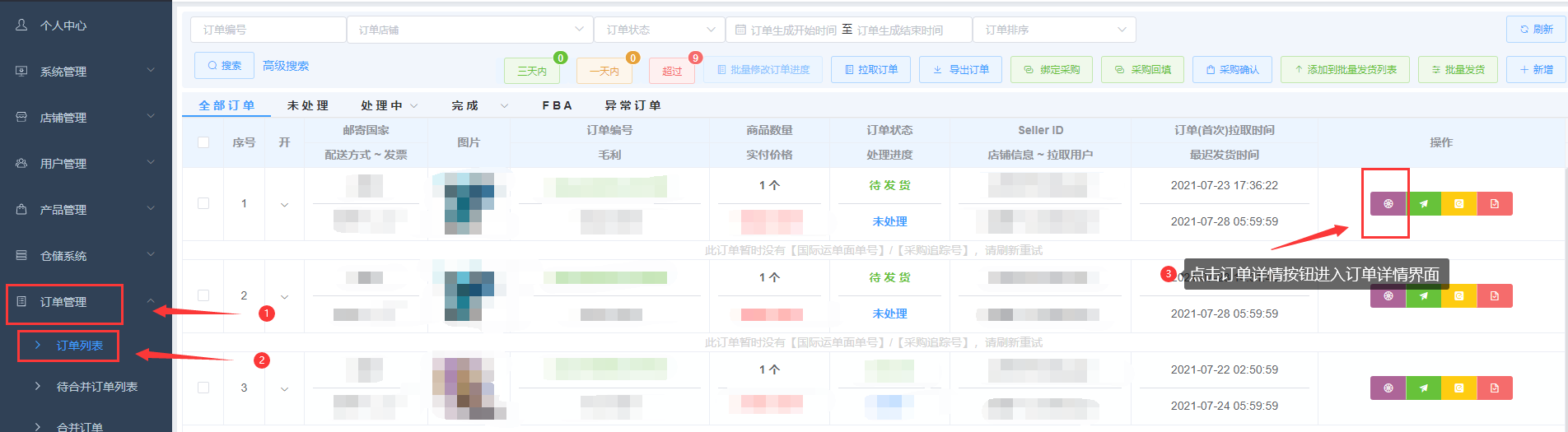<br>
如下圖所示,在彈出窗口展示訂單詳情界面后,點擊添加運單按鈕,隨后進入下一步
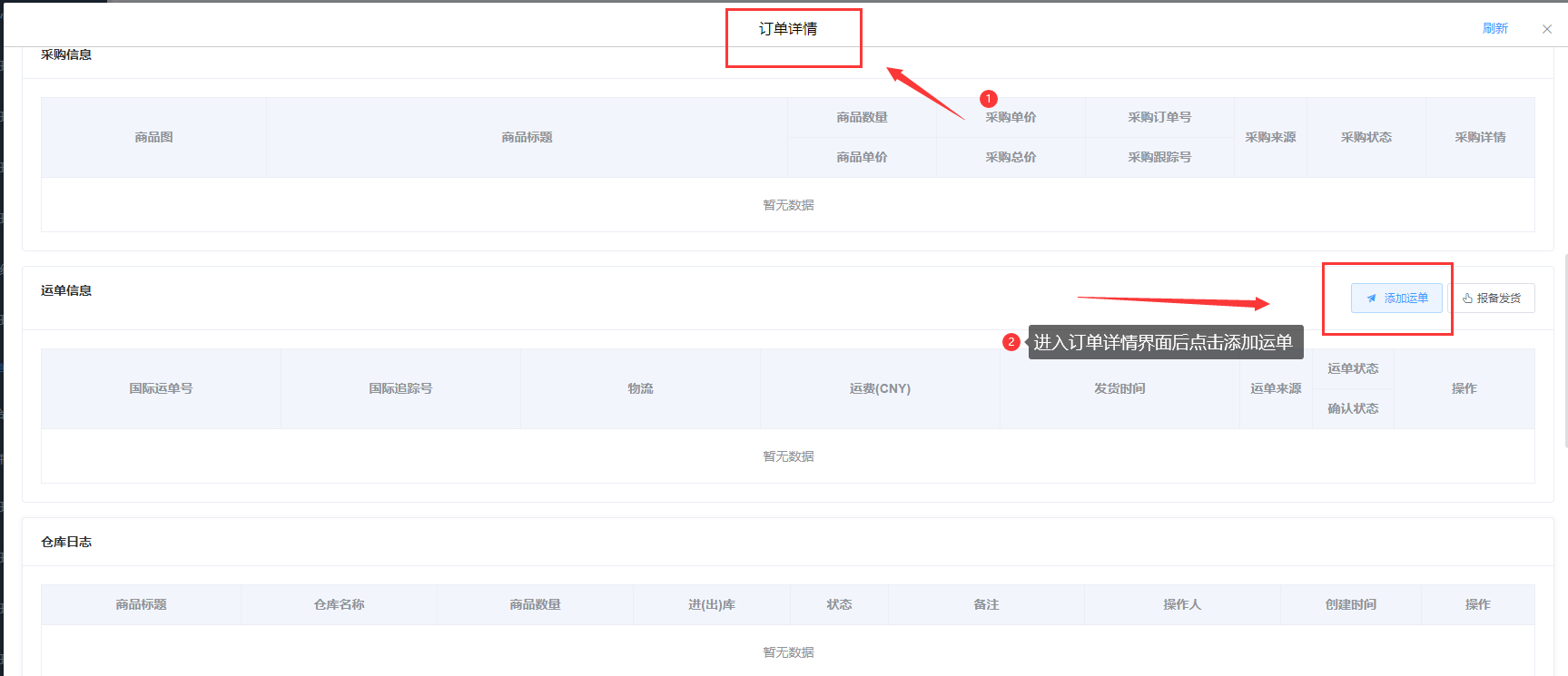<br>
如下圖所示,彈出窗口中選擇對應的物流、寄件人信息、勾選產品、錄入申報信息(包含IOSS號),信息錄入后點擊自動發貨按鈕即可完成運單創建,如需打印面單請參考如何打印面單模塊下步驟
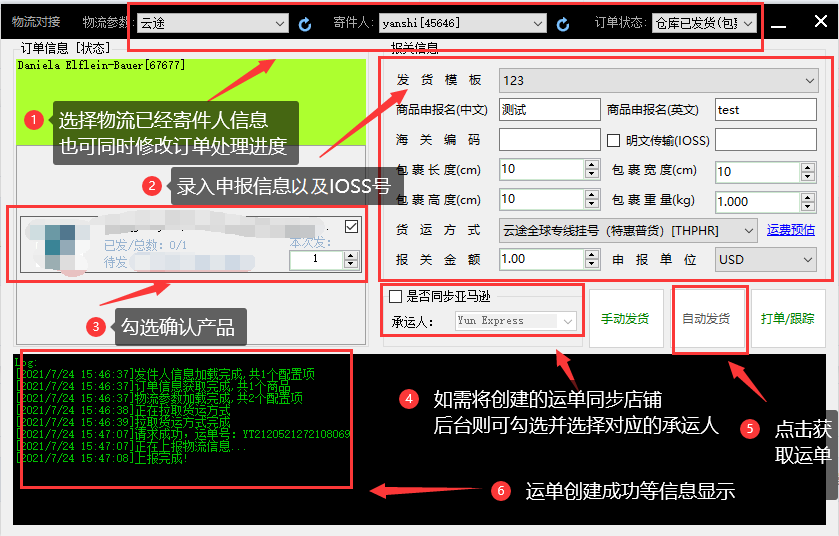<br>
**(2)通過采購確認創建**
**注:若需操作的訂單已經錄入采購信息,在收到包裹后即可通過采購確認按鈕快速定位該訂單并創建運單,具體步驟如下**
如下圖所示,在訂單管理模塊進入訂單列表界面,進入訂單列表界面后點擊采購確認按鈕,隨后進入下一步
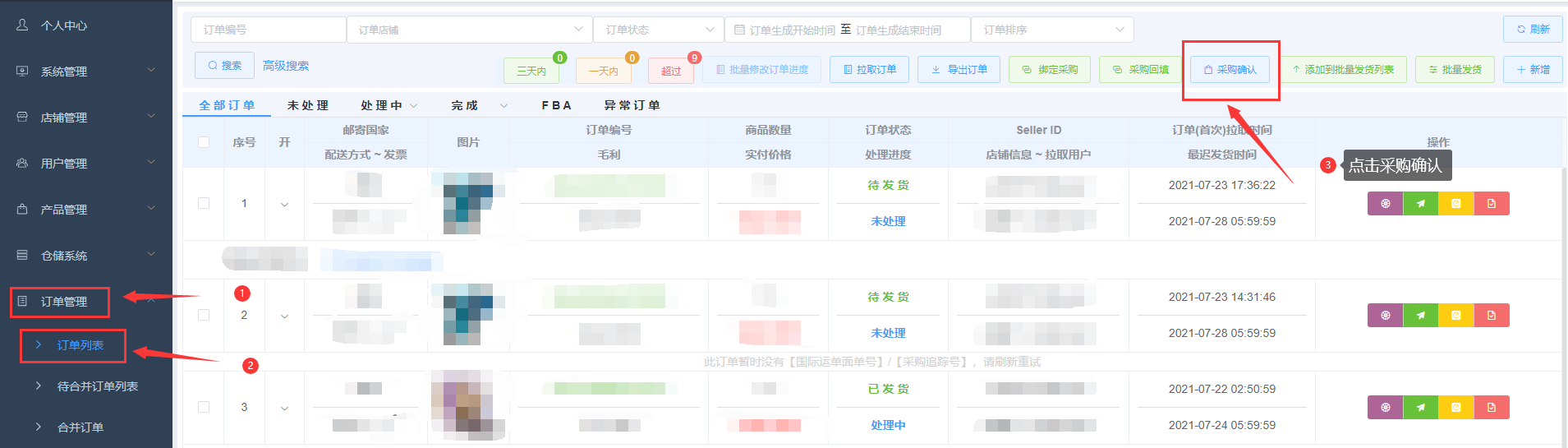<br>
如下圖所示,在彈出窗口錄入包裹上快遞單號(注:快遞單號等同于之前錄入的采購追蹤號,若電腦連接了掃碼槍,可通過掃碼槍錄入),錄入后點擊搜索,隨后進入下一步
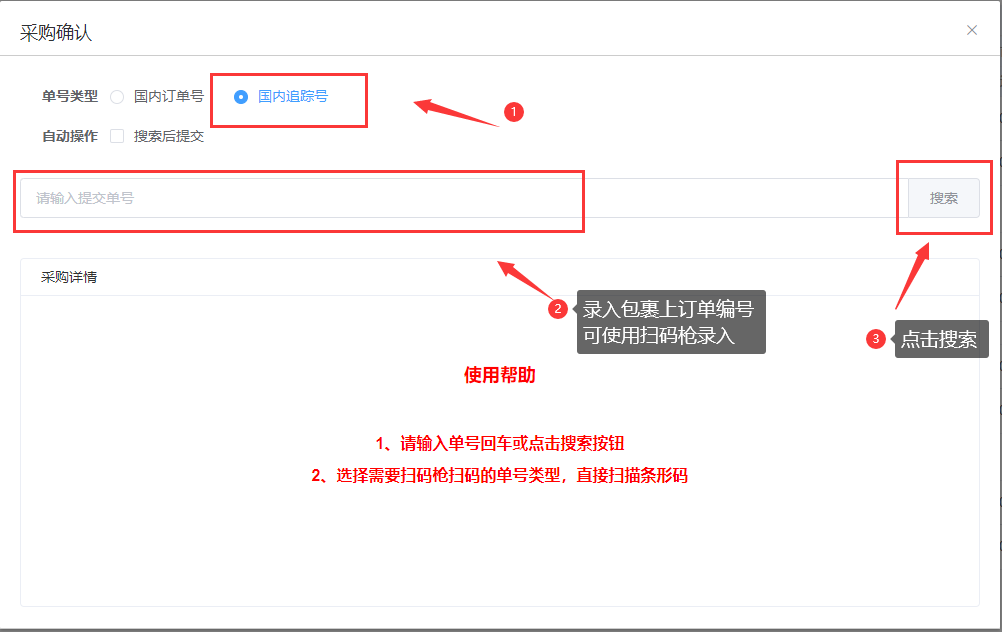<br>
如下圖所示,在搜索出對應訂單后,確認無誤點擊發貨按鈕,隨后進入下一步
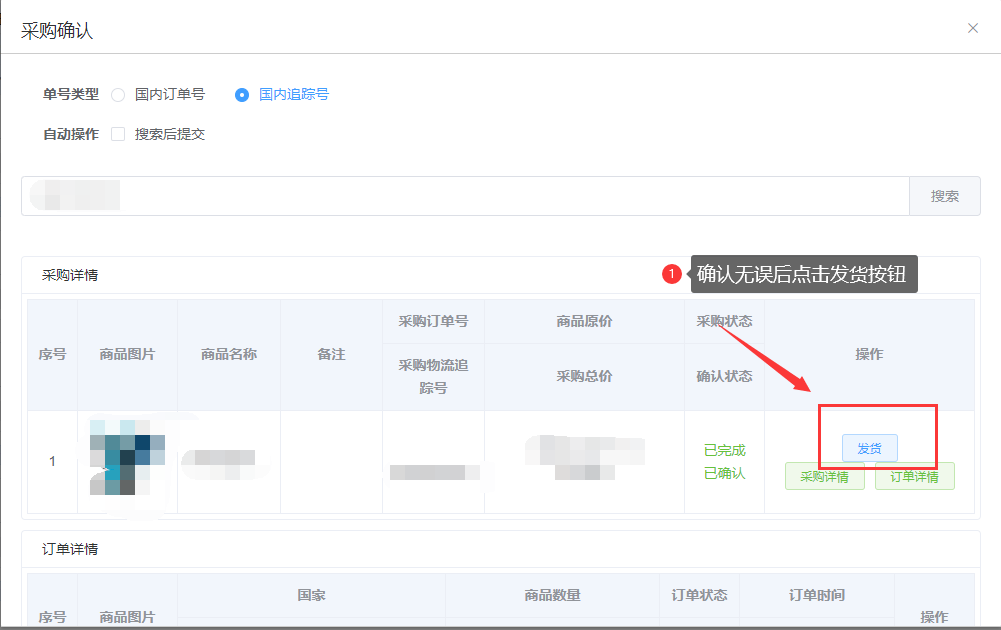<br>
如下圖所示,在彈出窗口中選擇對應的物流、寄件人信息、勾選產品、錄入申報信息(包含IOSS號),信息錄入后點擊自動發貨按鈕即可完成運單創建,如需打印面單請參考如何打印面單模塊下步驟
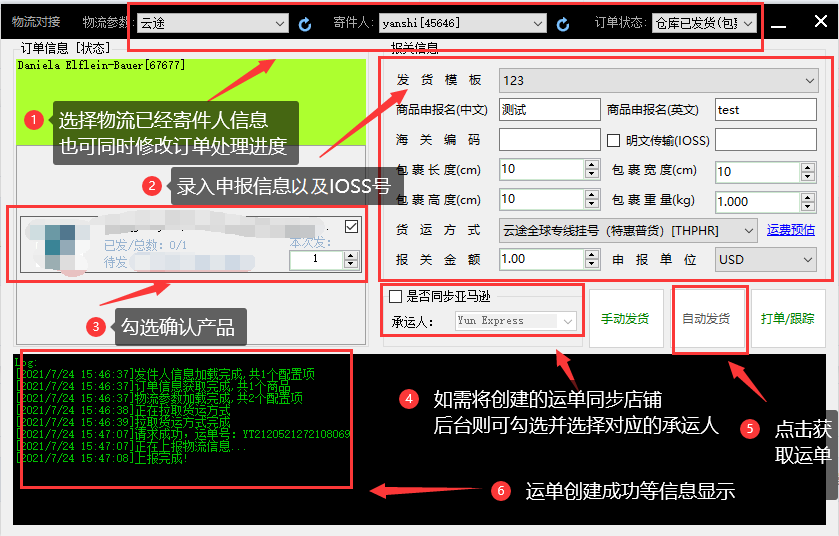<br>
**二:多個訂單批量發貨(適用同個國家店鋪多個訂單的情況)**
注:批量創建運單不可以在獲得運單后自動同步店鋪后臺,如果需要同步運單到店鋪后臺請參考如何上報國際運單到店鋪后臺模塊下步驟
如下圖所示,在訂單管理模塊進入訂單列表界面,進入訂單列表界面后,在需操作訂單右側點擊添加批量發貨列表,在需操作訂單都加入后,點擊批量發貨按鈕,隨后進入下一步
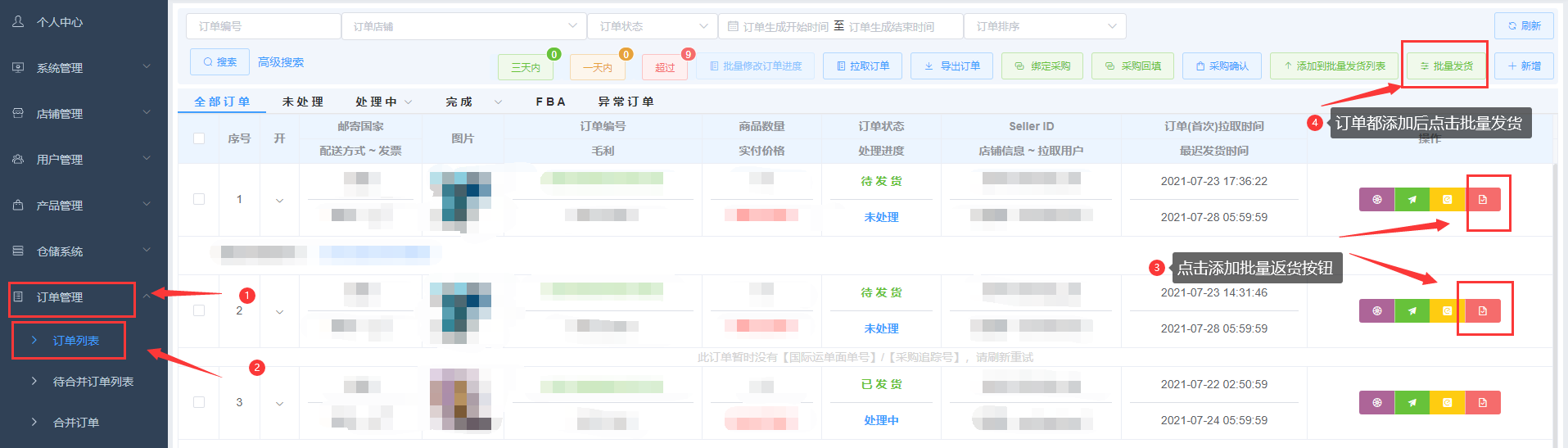<br>
如下圖所示,在彈出界面中給每個訂單錄入申報信息,也可批量錄入,申報信息錄入后,點擊發貨按鈕,隨后進入下一步
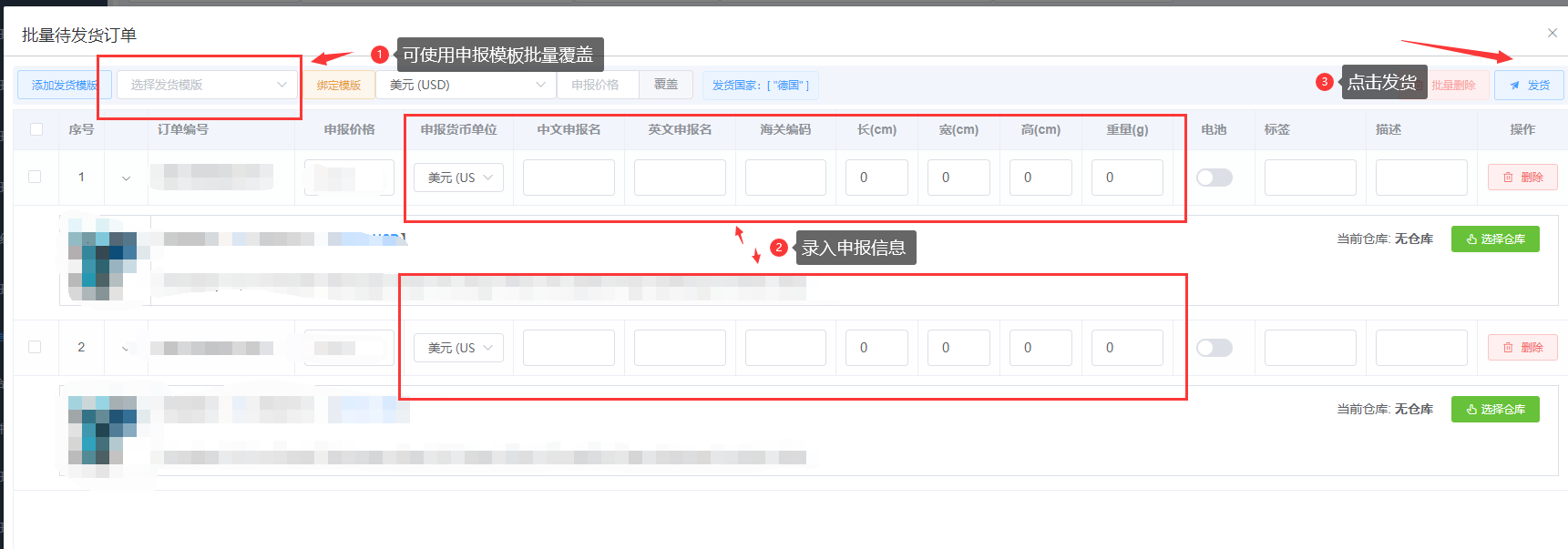<br>
如下圖所示,在彈出窗口界面中選擇物流、寄件人信息等,設置完成后點擊開始自動發貨按鈕即可完成批量創建運單
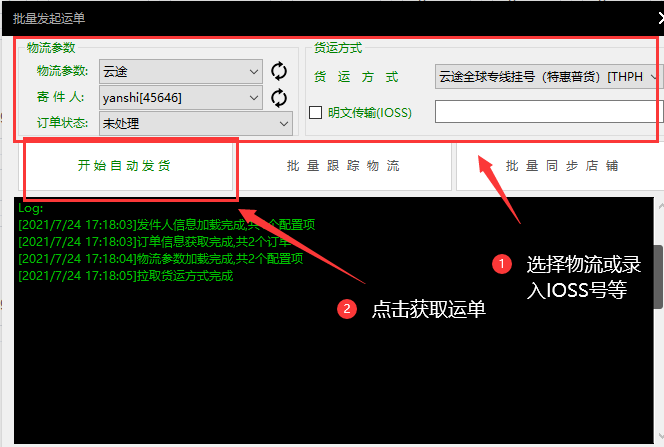<br>
- 入門必看
- 新手入門
- 使用前須知
- 個人中心
- 如何修改密碼
- 如何設置采集的產品貨幣種類
- 如何設置訂單的展示貨幣種類
- 賬號設置
- 權限模塊設置
- 員工分組設置
- 子賬號設置
- 賬號設置常見問題
- 采集產品模塊
- 采集器設置
- 如何采集產品
- 批量下載圖片
- 采集常見問題
- 產品管理模塊
- 如何自增產品(手動添加)?
- 如何設置數據模板
- 如何使用數據模板
- 如何快速編輯子變體以及設置主附圖?
- 如何對產品批量翻譯?
- 如何上傳產品到亞馬遜 — 刊登?
- 如何上傳產品到亞馬遜 — 導表上傳?
- 如何批量生成EAN或UPC碼?
- 如何獲取亞馬遜熱門關鍵詞?
- 如何通過ASIN反查商品信息
- 如何查詢僵尸產品?
- 如何創建并使用產品分類
- 如何跟賣產品
- 如何去水印修圖
- 常見上傳報錯
- 常見產品編輯問題
- 亞馬遜店鋪管理
- 如何添加遠程VPS服務器?
- 店鋪授權 — 如何綁定亞馬遜店鋪?
- 店鋪授權 — Amazon更新授權
- 綁定店鋪常見問題
- 訂單管理模塊
- 如何拉取亞馬遜店鋪訂單?
- 如何合并/拆分亞馬遜訂單?
- 如何添加采購
- 如何導出訂單
- 如何上傳發票
- 如何修改訂單處理進度
- 訂單處理常見問題
- 國際物流發貨
- 綁定物流平臺
- 發貨模板設置
- 寄件人信息設置
- 如何創建國際物流運單
- 如何打印面單
- 如何上報國際運單到店鋪后臺
- 如何創建運費估算模板
- 國家物流常見問題
- 其他問題
- 如何更改系統顯示貨幣并自動轉換匯率?
- 如何控制各項流程審批?
- API或導表上傳常見失敗原因
- 如何通過API快速上傳?
- 客戶端異常問題?
- 公司團隊如何分工協作?
- 什么是分銷模式?如何搭建?
- 什么是中轉倉模式?如何搭建?
- AI智能一鍵白底摳圖
- 快速采集產品攻略
- 如何先采集產品圖片到本地編輯后上傳服務端?
- 法國Cdiscount平臺導表批量上傳產品
- 韓國Coupang平臺導表批量上傳產品
- Shopee蝦皮導表批量上傳產品
